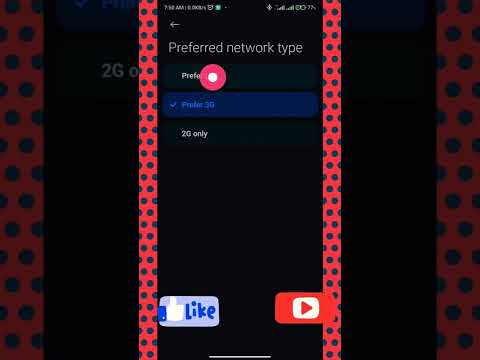Acest wikiHow vă învață cum să vedeți coordonatele GPS pentru locația dvs. curentă sau orice altă locație selectată pe o hartă, utilizând aplicația Google Maps de pe Android.
Pași
Metoda 1 din 2: Găsirea propriilor coordonate

Pasul 1. Asigurați-vă că GPS-ul Android este pornit
GPS-ul dvs. îmbunătățește semnificativ acuratețea coordonatelor și vă ajută să vă găsiți cu ușurință locația actuală pe o hartă.
Vă puteți verifica GPS-ul din panoul de setări rapide, glisând în jos din partea de sus a ecranului și atingând pictograma roată dințată și din caseta din dreapta sus

Pasul 2. Deschideți aplicația Google Maps pe Android
Pictograma Hărți arată ca un pin roșu de locație pe o hartă mică. O veți găsi în meniul dvs. de aplicații.

Pasul 3. Atingeți pictograma reticul
Se află pe un buton alb din colțul din dreapta jos al ecranului. Acest buton vă va marca locația curentă pe hartă cu un punct albastru și vă va muta automat la ea.

Pasul 4. Țineți apăsat punctul albastru
Aceasta va arunca un pin roșu pe locația dvs. pe hartă. Coordonatele GPS actuale vor apărea în câmpul de căutare din partea de sus a ecranului.

Pasul 5. Rețineți coordonatele GPS ale locației dvs
Coordonatele GPS actuale pot fi găsite în bara de căutare din partea de sus a ecranului.
Metoda 2 din 2: Găsirea coordonatelor oricărei locații

Pasul 1. Deschideți aplicația Google Maps pe Android
Pictograma Hărți arată ca un pin roșu de locație pe o hartă mică. O veți găsi în meniul dvs. de aplicații.

Pasul 2. Găsiți locația pe care doriți să o căutați pe hartă
Puteți apropia și micșora cu două degete pentru a micșora și a mări.

Pasul 3. Atingeți lung o locație pe hartă
Va lăsa un pin roșu pe această locație și va afișa coordonatele GPS în partea de sus a ecranului.

Pasul 4. Rețineți coordonatele GPS ale locației selectate
Coordonatele GPS ale pinului roșu de locație de pe hartă pot fi găsite în bara de căutare din partea de sus a ecranului.